集团公司即时通软件安装说明
即时通PC客户端版用户使用手册
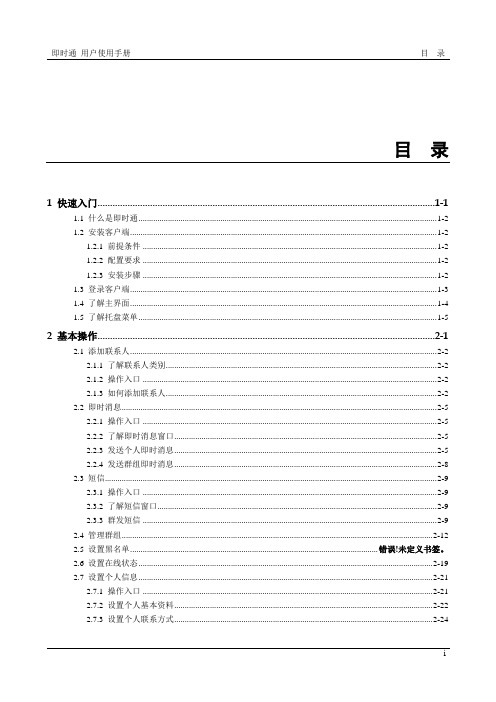
即时通用户使用手册目录目录1 快速入门....................................................................................................................................... 1-11.1 什么是即时通.............................................................................................................................................. 1-21.2 安装客户端.................................................................................................................................................. 1-21.2.1 前提条件 ............................................................................................................................................ 1-21.2.2 配置要求 ............................................................................................................................................ 1-21.2.3 安装步骤 ............................................................................................................................................ 1-21.3 登录客户端.................................................................................................................................................. 1-31.4 了解主界面.................................................................................................................................................. 1-41.5 了解托盘菜单.............................................................................................................................................. 1-52 基本操作....................................................................................................................................... 2-12.1 添加联系人.................................................................................................................................................. 2-22.1.1 了解联系人类别................................................................................................................................. 2-22.1.2 操作入口 ............................................................................................................................................ 2-22.1.3 如何添加联系人................................................................................................................................. 2-22.2 即时消息...................................................................................................................................................... 2-52.2.1 操作入口 ............................................................................................................................................ 2-52.2.2 了解即时消息窗口............................................................................................................................. 2-52.2.3 发送个人即时消息............................................................................................................................. 2-52.2.4 发送群组即时消息............................................................................................................................. 2-82.3 短信.............................................................................................................................................................. 2-92.3.1 操作入口 ............................................................................................................................................ 2-92.3.2 了解短信窗口..................................................................................................................................... 2-92.3.3 群发短信 ............................................................................................................................................ 2-92.4 管理群组.................................................................................................................................................... 2-122.5 设置黑名单................................................................................................................... 错误!未定义书签。
群英CC即时通讯软件使用说明手册
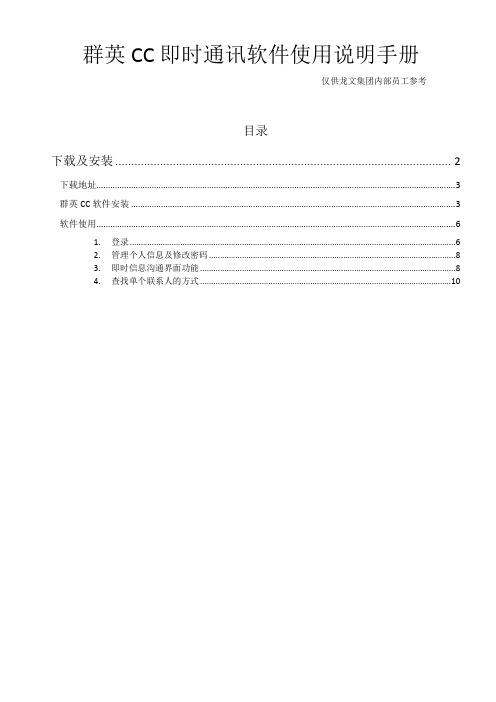
群英CC即时通讯软件使用说明手册仅供龙文集团内部员工参考目录下载及安装 (2)下载地址 (3)群英CC软件安装 (3)软件使用 (6)1. 登录 (6)2. 管理个人信息及修改密码 (8)3. 即时信息沟通界面功能 (8)4. 查找单个联系人的方式 (10)前言群英CC是专业的企业即时通讯软件系统(EIM);是企业在线软件(SaaS)的融合体;也是企业统一通讯的消息平台。
群英CC作为专业的企业即时通讯工具在功能上提供了全面、丰富、便捷、易用的企业IM通讯软件功能(如:即时文字、图文、语音、视频通讯等,同时还包括文件传送、离线文件传送、资料共享、在线截图、企业短信发送、多人群组文字、视频语音会议等),从而保障企业内部沟通畅通、即时,帮助企业降低沟通成本。
CC企业通讯无缝集成企业短信通讯体系,可能是目前国内最简单最完善的企业即时通讯与短信通讯的结合。
龙文集团正在飞速发展当中,现在员工的人员已经近2万,全国50几个城市都有龙文的学校。
集团内部的信息发布与传递非常重要。
当前大部份人员使用QQ在进行沟通与交流,但QQ不具有组织管理性,无法满足公司内对信息发布与传递的需求。
通过测试,群英CC虽然在视频、语音、截图等一些功能无法与QQ相比,但它可以满足龙文集团在组织架构内对信息发布与传递的需求。
下载及安装下载地址群英CC即进通讯软件的下载的址是:/cc/,点击打开浏览器后,看到如下图所示界面,点击图中红框所示的按钮,开始进入到下载过程。
把这个软件保存到自己电脑的本地硬盘上,并记住软件保存的目录。
群英CC软件安装1.在本地磁盘中找到下载的群英CC的软件安装文件,如下图所示:2.双击上图上的文件,启动软件的安装。
安装过程全部使用默认设置即可,只需要点击“下一步”,“接受”,“安装”即可。
具体安装过程如下面几幅图所示。
安装完成后将会如上图所示,在桌面上自动建立群英CC的快捷方式。
至此软件正常安装到系统中了。
软件使用1.登录先打开“群英CC人员账号表”的EXCEL文件,找到自己的名字,对应自己名字前面的一列中所示的号码就是自己群英CC的用户名。
U8即时通讯安装说明
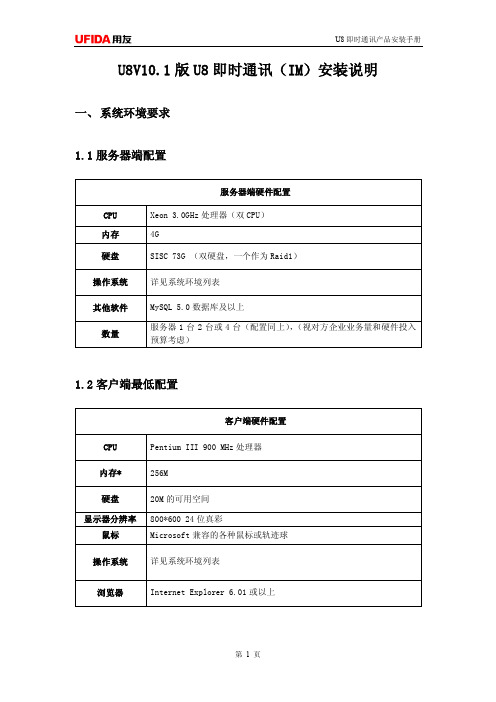
U8V10.1版U8即时通讯(IM)安装说明一、系统环境要求1.1服务器端配置1.2客户端最低配置1.3客户端推荐配置1.4操作系统、数据库环境要求注:IM服务器和客户端全面支持32位和64位的操作系统。
操作系统只支持简体中文。
1.5网络要求局域网内使用IM系统,请保证网络畅通,客户机与服务器的通讯正常。
使用Ping命令从客户机向服务器发送请求,正常反馈为:Reply from 10.1.43.36: bytes=32 time<1ms TTL=128,如果响应时间超过1ms(time>1ms)请调整网络设置,确保通讯。
二、安装及环境注意事项2.1客户端1、安装IM客户端所需硬盘空间至少20M。
2、安装IM客户端之前,请确保安装了以下组件:A、Microsoft .Net Framework 2.0B、Flash Player 9或以上的IE浏览器插件C、Windows Installer 3.0或以上3、IM与U8V10.1产品集成,所以客户端所安装的ERP产品需是U8V10.1。
4、如客户端安装在Windows vista和windows 7操作系统下,需要修改C:\WINDOWS\system32\drivers\etc下的hosts文件,在文件最后添加IM服务器的“【IP地址】【机器名】”,例如,IM服务器的机器名为UFIDATest,IP地址为20.1.41.81,那么就需要在hosts文件最后添加一行:20.1.41.81 UFIDATest 2.2服务器2.2.1安装前注意事项1、在安装IM服务器之前,我们推荐您确保当前计算机操作系统是“干净”的,即计算机在安装过操作系统和更新过必要的系统补丁后没有安装过其它软件。
2、如果需要在当前计算机安装数据库组件,建议您确保存储数据文件的逻辑磁盘有1G 以上的空余空间,因IM产生的所有数据均存储在这台服务器的硬盘上,分区的文件系统格式应为NTFS。
E-Message安装及使用说明手册

虹信OA项目E-MESSAGE安装及使用说明手册一、说明e-Message是泛微公司与OA系统ECOLOGY一起发布,配合OA使用的企业级即时通信工具。
e-Message拥有严谨的组织体系和权限体系,通过与泛微协同OA平台互通互联,实现工作信息的实时推送,同时让员工无需登录协同OA系统就可以进行一些便捷的操作。
二、环境准备及安装1.1 下载运行环境及e-message安装包其中AdobeAIRInstaller这个为运行环境,直接双击执行E-message为程序安装包,直接双击执行。
1.2 安装运行环境图1-2如图1-2所示,双击运行。
图1-3如图1-3所示,点击我同意。
图1-4如图1-4所示,双击完成。
这样我们的运行环境就安装完成了。
1.3 运行环境的更新Adobe AIR运行的环境会自动进行更新。
图1-5如图1-5所示,双击立即更新。
图1-6如图1-6所示,双击更新。
图1-7如图1-7所示,双击完成。
运行环境的版本的更新不影响软件的使用,建议大家更新。
1.4 E-message的安装图1-8如图1-8所示,双击安装。
图1-9如图1-9所示,双击继续。
安装完毕后桌面会出现一个E-Message的图标1.5 E-Message的登录输入OA地址:(OA系统的访问地址)输入用户名:031000xxxx(员工编号)输入密码:(OA系统的登录密码)勾选记住密码勾选自动登录图1-10如图1-10所示,双击登录。
二、E-message软件使用说明图2-1如图2-1所示,是E-Message登录后的界面,可以看到与我们常用的聊天软件很像,客户端界面分为了以下几个部分:1、头像、姓名、组织结构组成了个人信息区;2、客户端状态,用来显示用户当前的状态,有在线、离开,电话中,出差中,请勿打扰五种选择;3、搜索框,可以通过姓名或者登录名搜索用户;4、相关人员,除了搜索外系统还提供了4种联系人的查找方式,分别是最近、同部门、群组、组织:5、办公集成,系统提供了2个办公集成的地方,一个是在组织后面有个办公的标签,点击后可以看到里面集成的办公功能模块,如图3-6所示,另外一个就是在搜索栏上方有快捷按钮,同样可以进入对应的功能。
企业即时通讯(RTX)用户使用手册[1]
![企业即时通讯(RTX)用户使用手册[1]](https://img.taocdn.com/s3/m/7da0eb7527284b73f2425094.png)
RTX用户使用手册一、RTX客户端软件安装1、获取RTX客户端安装包1)通过RTX服务器获取客户端安装包,在IE浏览器中打开地址http://90.1.4.6:8012点击“下载客户端安装程序”保存在本地磁盘中。
2)通过RTX官方网站,免费下载RTX2011 正式版客户端安装包/rtx/download/index.shtml2、安装RTX客户端运行“rtxcsetup.exe”根据向导提示进行安装,选择安装“目标文件夹”(最好装在D盘)选择“安装选项”,并使用简体中文,点“安装”开始客户端安装,完成后会在桌面生成一个快捷方式。
3、卸载RTX客户端1)点击“开始”→“程序”→“腾讯通”→“卸载腾讯通RTX”2)打开“控制面板”→“添加/删除程序”→找到“腾讯通RTX客户端”→“删除”4、RTX手机客户端目前,RTX手机客户端仅支持安卓系统手机,iphone版客户端会在稍后推出。
手机客户端安装完之后,在登录时输入总机号(74268881)、账号、密码即可。
基本功能包括:“会话列表”、“联系人”、“组织架构”、“更多”四项。
如果客户端平时没有打开,当有新消息时会在安卓手机桌面顶端的消息栏进行提醒。
二、客户端登录和退出双击“腾讯通RTX”图标,打开客户端登录界面,正确输入账号和密码,即可完成登录。
如果是在公司外面登录RTX客户端,会提示使用“远程登录模式”通过Internet完成登录。
点击“文件”菜单→“退出”,即可退出客户端登录;“更改用户”可以退出本用户登录,换用其他账户进行登录。
注意:如果发现登录异常,在确定网络没有问题的前提下,点击“文件”→“系统设置”→“服务器设置”,检查“地址、端口、登录方式、企业总机号”是否有误。
三、客户端应用1、用户个人设置点击“文件”菜单→“个人设置”,可以进行用户基本资料修改、更改用户照片、添加个人联系方式(绑定手机号)、修改用户密码、个人面板设置等操作。
面板设置可以用来调整客户端主界面左侧的几个功能面板的排列顺序或者隐藏。
即时通操作说明
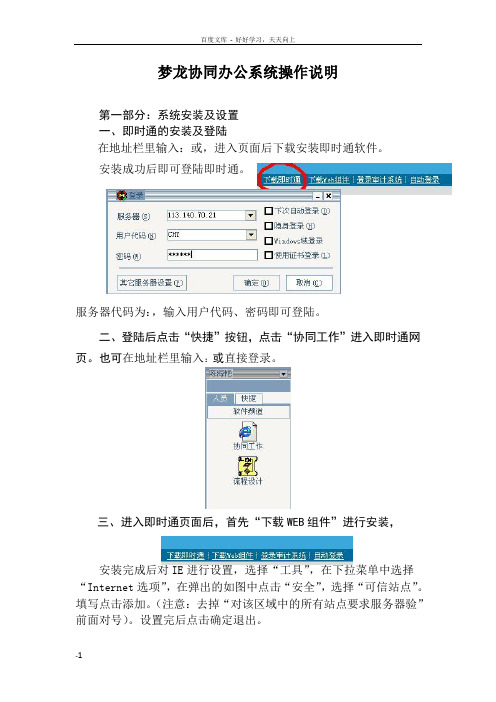
梦龙协同办公系统操作说明第一部分:系统安装及设置一、即时通的安装及登陆在地址栏里输入:或,进入页面后下载安装即时通软件。
安装成功后即可登陆即时通。
服务器代码为:,输入用户代码、密码即可登陆。
二、登陆后点击“快捷”按钮,点击“协同工作”进入即时通网页。
也可在地址栏里输入:或直接登录。
三、进入即时通页面后,首先“下载WEB组件”进行安装,安装完成后对IE进行设置,选择“工具”,在下拉菜单中选择“Internet选项”,在弹出的如图中点击“安全”,选择“可信站点”。
填写点击添加。
(注意:去掉“对该区域中的所有站点要求服务器验”前面对号)。
设置完后点击确定退出。
四、初次登陆后要及时更改自己的密码,用户密码要求至少三个月更改一次,如不及时更改,系统管理员将强制性对密码进行更改(注:用户名是个人姓名的全拼,初始密码:321123)。
各项目部文书管理账户请同公司办联系,电话:五、各项目文书管理员每月25号之前向公司办上报各项目在职人员,以便公司对人员信息及时进行更新。
项目人员发生变化,应及时通报公司办。
(具体填报信息见附表)六、各项目文书管理人员每天应至少登录办公系统两次以上,及时对文件进行处理。
第二部分:平台操作说明一、我的桌面1.通讯录(1)个人通讯录:用于记录私人通讯录。
(2)内部通讯录:可查询机关各部门或各单位人员电话。
2.内部邮件向公司某个人发送邮箱或一对一传送文件时,可通过即时通或内部邮件发送。
二、信息发布:1. 公告(机关各部门使用)用于发布需要广为人知的一般性通知(不需要领导签发的)。
操作步骤:点击“添加内容”按钮→依次填全发文信息→上传文件→发布。
其中“来源”一栏应填写“××部(室)”。
2.文件用于查阅公司已发布的“行政文件”、“行政网络电报”、“党委文件”、“董事会文件”、“工会文件”、“纪委文件”、“团委文件”及公司“三标体系”等文件。
3.综合信息用于查阅公司发布的“项目综合通报”、“要情通报”、“计统、工程简报”、“物资简报”、“设备信息”、“法律园地”、“廉政园地”和“设备使用费”等内容。
即时通信系统客户端安装操作手册.doc
附件1即时通信系统客户端安装操作手册一、下载客户端安装包1.打开浏览器,输入http://10.27.126.168:8012网址;2.点击网页的“下装客户端安装程序”,即可下载客户端安装包,如下图:二、安装客户端1.双击运行rtxclient2019formal.exe客户端安装包文件;2.阅读说明安装,点击下一步,跳过引导页;3.仔细阅读RTX的许可协议说明,确认后,点击我同意,跳过许可协议页;4.选择安装路径,点击下一步,按安装按钮;5.耐心等待几分钟(时间长短以系统性能而定);6.出现安装完成页面,按完成按钮,完成客户端软件的安装操作。
三、安装Ukey驱动程序(已安装并使用过Ukey的用户可以跳过此步)1.打开浏览器,输入pc网址,在弹出的网页中点击控件下载指南;2.在弹出的网页中,点击中国**USBKey用户工具下载;3.解压USBKey_tool.zip压缩包,在安装USBKey 驱动前,首先将360安全卫士、瑞星、金山等软件完全退出;4.双击CNPC USBKeyUserTool 3.4.1.1.exe安装包;5.打开,进入中国**USBKey用户工具,选择“软件设置”选项,在“运行设置”下添加pc,单击“应用”完成。
四、登录腾讯通RTX客户端1.打开IE浏览器,点击浏览器工具下拉菜单的Internet 选项;2.在Internet选项框中,点击安全,选择可信站点,左键点击站点;3.在可信站点框中,在“将该网站添加到区域”的地址栏中把https://pc输入进去并点击添加。
4.插入UKey,自动弹出网页pc(如果没有自动弹出,则打开浏览器,输入pc),点击登录,弹出ping码框,输入ping码口令,进入中国**集中身份管理与统一认证服务平台。
5.在中国**集中身份管理与统一认证服务平台中,在“已映射信息系统”中会出现“即时通信系统“图标,点击图标就能直接登录RTX客户端。
五、修改完善个人资料1.登录RTX后,选择“文件-个人设置”;2. 完善“基本资料”、“联系方式”等信息,特别是邮箱、电话等相关信息,以便其他用户查找沟通。
网易即时通用户使用手册
网易即时通,助力企业高效沟通
目录
1 2 产品介绍............................................................................................................................................................. 4 安装指南............................................................................................................................................................. 5 2.1 系统要求............................................................................................................................................. 5 2.2 安装和启动......................................................................................................................................... 5 2.3 注销当前账号........................................................................................................................
PC客户端操作指南
2.1 添加联系人..................................................................................................................................................2-2 2.1.1 了解联系人类别.................................................................................................................................2-2 2.1.2 操作入口 ............................................................................................................................................2-2 2.1.3 如何添加联系人.................................................................................................................................2-2
2.2 发送即时消息..............................................................................................................................................2-5 2.2.1 操作入口 .....................................................................................................................2-5 2.2.2 了解即时消息窗口.............................................................................................................................2-5 2.2.3 发送个人即时消息.............................................................................................................................2-5 2.2.4 发送群组即时消息.............................................................................................................................2-8
E-Message安装及使用说明手册
虹信OA项目E-MESSAGE安装及使用说明手册一、说明e-Message是泛微公司与OA系统ECOLOGY一起发布,配合OA使用的企业级即时通信工具。
e-Message拥有严谨的组织体系和权限体系,通过与泛微协同OA平台互通互联,实现工作信息的实时推送,同时让员工无需登录协同OA系统就可以进行一些便捷的操作。
二、环境准备及安装1.1 下载运行环境及e-message安装包其中AdobeAIRInstaller这个为运行环境,直接双击执行E-message为程序安装包,直接双击执行。
1.2 安装运行环境图1-2如图1-2所示,双击运行。
图1-3如图1-3所示,点击我同意。
图1-4如图1-4所示,双击完成。
这样我们的运行环境就安装完成了。
1.3 运行环境的更新Adobe AIR运行的环境会自动进行更新。
图1-5如图1-5所示,双击立即更新。
图1-6如图1-6所示,双击更新。
图1-7如图1-7所示,双击完成。
运行环境的版本的更新不影响软件的使用,建议大家更新。
1.4 E-message的安装图1-8如图1-8所示,双击安装。
图1-9如图1-9所示,双击继续。
安装完毕后桌面会出现一个E-Message的图标1.5 E-Message的登录输入OA地址:(OA系统的访问地址)输入用户名:031000xxxx(员工编号)输入密码:(OA系统的登录密码)勾选记住密码勾选自动登录图1-10如图1-10所示,双击登录。
二、E-message软件使用说明图2-1如图2-1所示,是E-Message登录后的界面,可以看到与我们常用的聊天软件很像,客户端界面分为了以下几个部分:1、头像、姓名、组织结构组成了个人信息区;2、客户端状态,用来显示用户当前的状态,有在线、离开,电话中,出差中,请勿打扰五种选择;3、搜索框,可以通过姓名或者登录名搜索用户;4、相关人员,除了搜索外系统还提供了4种联系人的查找方式,分别是最近、同部门、群组、组织:5、办公集成,系统提供了2个办公集成的地方,一个是在组织后面有个办公的标签,点击后可以看到里面集成的办公功能模块,如图3-6所示,另外一个就是在搜索栏上方有快捷按钮,同样可以进入对应的功能。
- 1、下载文档前请自行甄别文档内容的完整性,平台不提供额外的编辑、内容补充、找答案等附加服务。
- 2、"仅部分预览"的文档,不可在线预览部分如存在完整性等问题,可反馈申请退款(可完整预览的文档不适用该条件!)。
- 3、如文档侵犯您的权益,请联系客服反馈,我们会尽快为您处理(人工客服工作时间:9:00-18:30)。
隐身状态 离开状态 用户不在线
Instant Message系统培训
即时通使用 各 个 按 钮 的 意 义
显示人员
显示可以用的插件
选择显示人员 系统选项
文件管理 组织结构 系统菜单
应用插件 状态菜单
Instant Message系统培训
即时通使用 组 织 结 构
Instant Message系统培训
Instant Message系统培训
二、即时通讯客户端安装:
1、下载: 内部网站 即时通讯客户端软件下载
(http://10.76.8.41/tools/mricusetup.exe)
Instant Message系统培训
二、即时通讯客户端安装:
2、安装: 双击mricusetup.exe 进一步安装 安装完成 ——创建桌面快捷方式
即时通讯使用 网络会议
Instant Message系统培训
更多应用
点击相应图标进入 更多应用
Instant Message系统培训
四、 即时通讯分级管理员:
权 限 内 为 兰 色 显 示
Instant Messageபைடு நூலகம்统培训
四、 即时通讯分级管理员:
可 以 添 加 用 户
Instant Message系统培训
Instant Message系统培训
即时通讯使用
Instant Message系统培训
即时通使用 传送文件
对发送文件的简单说明
只有在线状态才能用 不在线状态用
Instant Message系统培训
即时通讯使用 传送文件
文件分发
Instant Message系统培训
即时通使用 文件下载
文 件 管 理
Instant Message系统培训
即时通使用 系 统 选 项 | 个人设定
Instant Message系统培训
即时通使用 系 统 选 项 | 自动处理
Instant Message系统培训
即时通使用 系 统 选 项 | 邮件检测
Instant Message系统培训
即时通使用 系 统 选 项 | 外观
Instant Message系统培训
三、 即时通讯用户操作:
登录
登录界面
用户登录 代码:各 人姓名的 拼音
用户登录局域 网(内网)服务 器ip地址
默认为morrowsoft 可以修改 学校目前服务器:10.76.96.2
Instant Message系统培训
注意:由外网(公网)访问企业内部即时通, 服务器是:60.30.245.54 用户名:HOUBINXIA 密码:123
Instant Message系统培训
即时通使用 登录后界面
登录以后的界面如右图; 可以选择显示人员(按部门 显示、按常用联系人显示、全 部显示); 显示快捷中的每人可以使用 的插件;
Instant Message系统培训
即时通使用 状 态 显 示 的 意 义
在线状态
本人登录显示
四、 即时通讯分级管理员:
用 户 各 种 属 性 修 改
Instant Message系统培训
五、 即时通讯系统管理员:
Instant Message系统培训
五、 即时通讯系统管理员:
Instant Message系统培训
六、 几点注意事项 :
1、关于推广问题 2、关于分级管理员问题 3、关于系统占用问题 4、关于技术支持 5、关于外部施工队伍使用问题
Instant Message系统培训
即时通培训内容
关于即时通讯 即时通讯客户端安装 即时通讯用户操作 即时通讯分级管理员操作 几点注意事项
Instant Message系统培训
一、关于即时通讯
即时通讯(Instant Messenger)简称IM,1996年7月20日,4位以色列年轻 人在特拉维夫成立了一家名为Mirabilis的小公司。4个月之后,世 界上第一款即时通讯软件ICQ(即I seek you)在他们手中诞生,在 无人投资的情况下,他们向全球互联网用户提供免费下载使用。这 就是目前在全球风起云涌的即时通讯(IM)的雏形。 ——几年前在中国,即时通讯的概念就等于网上聊天,而聊天就几乎 等同于ICQ或者是QQ。但在2003年,这一切都已改变,即时通讯的 概念已经得到非常全面的扩展,人们利用即时通讯软件所能做的远 不止聊天这么简单:语音,视频,文件共享,短信发送……一个功 能强大的IM软件足以搭建一个完整的通信交流平台。一项调查显示, 即时通讯软件已经超越网络浏览器,成为更多的上网方式,时至 2003年底,即时通讯软件作为网络用户最常用的网络工具已是不争 事实。 ——MSN Messenge、QQ、Yahoo Messenger、ICQ等即时通讯系统各领 风骚。
Instant Message系统培训
系 统 菜 单
Instant Message系统培训
即时通使用
状 态 菜 单
Instant Message系统培训
即时通使用 发送消息
手机短信
快速回复
编写消息内容
可以查看和该人员 以前对话的内容
群发功能
Instant Message系统培训
即时通使用 持续通讯
Instant Message系统培训
即时通使用 立即下载
Instant Message系统培训
即时通使用 下载到…
Instant Message系统培训
即时通讯使用 手机短信
Instant Message系统培训
即时通讯使用 网络会议
Instant Message系统培训
